Brawl-Sterne im Portrait-Modus meistern: Tipps und Tricks von Experten
Wie spielt man Brawl Stars im Portraitmodus? Brawl Stars ist ein beliebtes Multiplayer-Online-Battle-Arena-Spiel, das von Supercell entwickelt und …
Artikel lesen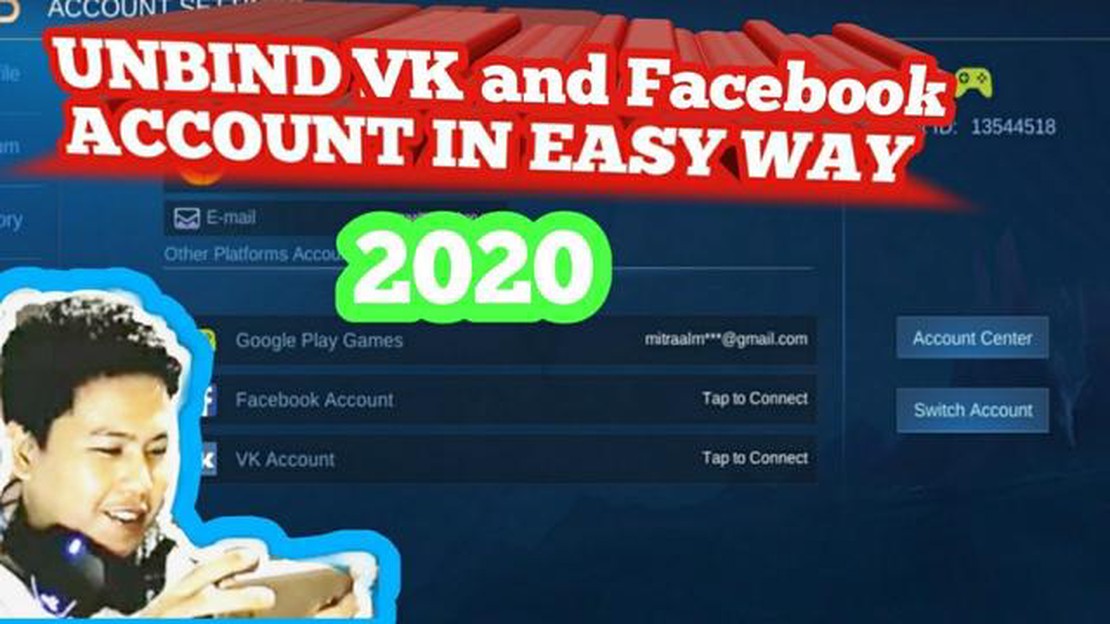
Wenn Sie ein begeisterter Mobile Legends-Spieler sind, haben Sie vielleicht Ihr Spielkonto mit Ihrem VK-Konto verknüpft, um es noch bequemer zu machen. Es kann jedoch der Zeitpunkt kommen, an dem Sie sich entscheiden, Ihr VK-Konto aus Mobile Legends zu entfernen oder zu entkoppeln. Egal, ob du zu einem anderen Social-Media-Konto wechseln oder einfach neu anfangen möchtest, diese Schritt-für-Schritt-Anleitung zeigt dir, wie du dein VK-Konto in Mobile Legends entfernen kannst.
Schritt 1: Öffnen Sie Mobile Legends
Der erste Schritt besteht darin, das Mobile Legends-Spiel auf Ihrem Gerät zu öffnen. Stellen Sie sicher, dass Sie mit dem Internet verbunden sind und die neueste Version des Spiels installiert haben.
Schritt 2: Gehe zu den Profileinstellungen
Tippe auf dein Profilbild oder deinen Avatar in der oberen linken Ecke des Hauptbildschirms. Daraufhin werden Ihre Profileinstellungen geöffnet.
Schritt 3: Wählen Sie Kontoeinstellungen
Scrollen Sie im Menü der Profileinstellungen nach unten und tippen Sie auf “Kontoeinstellungen”. Daraufhin wird ein neuer Bildschirm mit verschiedenen Kontooptionen geöffnet.
Schritt 4: Tippen Sie auf VK
Unter den Kontooptionen sehen Sie eine Liste von Social Media-Plattformen. Suchen Sie VK in der Liste und tippen Sie darauf. Dadurch wird die Seite mit den VK-Kontoeinstellungen geöffnet.
Schritt 5: VK-Konto entkoppeln
Auf der Seite mit den VK-Kontoeinstellungen sehen Sie eine Option, mit der Sie Ihr VK-Konto entkoppeln oder entfernen können. Tippen Sie auf diese Option und bestätigen Sie Ihre Entscheidung, wenn Sie dazu aufgefordert werden. Ihr VK-Konto wird nun von Mobile Legends entfernt.
Das war’s! Sie haben Ihr VK-Konto erfolgreich aus Mobile Legends entfernt. Sie können nun ein anderes Konto in den sozialen Medien verknüpfen oder ohne verknüpfte Konten weiterspielen. Denken Sie daran, dass durch das Entfernen Ihres VK-Kontos Ihr Spielfortschritt oder Ihre Daten in Mobile Legends nicht gelöscht werden.
Haftungsausschluss: Der in dieser Anleitung beschriebene Prozess ist zum Zeitpunkt der Erstellung korrekt. Wenn sich die Spieloberfläche oder die Einstellungen in zukünftigen Updates ändern, können sich die Schritte leicht ändern. Bitte lesen Sie in der offiziellen Mobile Legends-Dokumentation nach oder wenden Sie sich an den Kundendienst, um die aktuellsten Anweisungen zu erhalten.
Wenn Sie Ihr VK-Konto nicht mehr mit Mobile Legends verknüpfen möchten oder es aus einem anderen Grund entfernen wollen, folgen Sie dieser Schritt-für-Schritt-Anleitung:
Bitte beachten Sie, dass durch die Aufhebung der Verknüpfung Ihres VK-Kontos weder Ihr Mobile Legends-Konto noch Ihre Fortschritte im Spiel gelöscht werden. Es wird lediglich die Verknüpfung mit Ihrem VK-Konto entfernt.
Lesen Sie auch: Den Charme des selektiven Fressers von Ark entdecken: Die kuchenverschlingende Riesenschnecke
Wenn Sie ein anderes VK-Konto oder ein neues Konto verknüpfen möchten, können Sie dies tun, indem Sie die gleichen Schritte ausführen und in Schritt 5 auf die Schaltfläche “Verknüpfen” statt auf “Entknüpfen” tippen.
Um Ihr VK-Konto in Mobile Legends zu entfernen, müssen Sie zunächst das Spiel auf Ihrem mobilen Gerät öffnen. Vergewissern Sie sich, dass Sie die Mobile Legends-App installiert und auf die neueste Version aktualisiert haben.
Suchen Sie das Mobile Legends-Symbol auf Ihrem Startbildschirm oder in der App-Schublade und tippen Sie darauf, um das Spiel zu starten. Wenn Sie die App nicht installiert haben, können Sie sie aus dem Google Play Store (für Android-Geräte) oder dem App Store (für iOS-Geräte) herunterladen.
Sobald das Spiel geöffnet ist, werden Sie zum Hauptmenü weitergeleitet, wo Sie auf verschiedene Spielmodi und Optionen zugreifen können.
Lesen Sie auch: Schritt-für-Schritt-Anleitung: Wie man Brawl Stars Gale zeichnet
Sobald du das Spiel Mobile Legends auf deinem Gerät gestartet hast, musst du zum Einstellungsmenü navigieren. Folgen Sie den folgenden Schritten, um das Einstellungsmenü in Mobile Legends zu finden:
Wenn Sie diese Schritte befolgen, sollten Sie in der Lage sein, auf das Einstellungsmenü in Mobile Legends zuzugreifen. Nun können Sie mit dem nächsten Schritt fortfahren und das VK-Konto aus Ihrem Mobile Legends-Konto entfernen.
Sobald Sie sich in Ihr Mobile Legends-Konto eingeloggt haben, navigieren Sie zum Einstellungsmenü, indem Sie auf das Zahnradsymbol in der oberen rechten Ecke des Hauptbildschirms tippen.
Scrollen Sie nach unten, um die Option “Konto” zu finden, und tippen Sie auf sie.
Hier sehen Sie verschiedene kontobezogene Optionen und Einstellungen.
Sobald Sie Ihr VK-Konto erfolgreich von Mobile Legends entkoppelt haben, müssen Sie Ihr VK-Konto vollständig entfernen. Hier ist, wie Sie es tun können:
Es ist wichtig zu beachten, dass das Entfernen Ihres VK-Kontos auch die Verknüpfung mit anderen verbundenen Apps und Diensten aufhebt. Stellen Sie also sicher, dass Sie überprüfen, ob es andere Konten gibt, die mit Ihrem VK-Konto verknüpft sind und die Sie behalten möchten.
Ja, Sie können Ihr VK-Konto in Mobile Legends entfernen. Folgen Sie der folgenden Schritt-für-Schritt-Anleitung, um zu erfahren, wie das geht.
Es kann verschiedene Gründe geben, warum Sie Ihr VK-Konto in Mobile Legends entfernen möchten. Es könnte sein, dass Sie zu einem anderen Social Media-Konto wechseln wollen, oder dass Sie VK nicht mehr als Login-Methode verwenden wollen.
VK ist eine beliebte Social-Media-Plattform in Russland und anderen benachbarten Ländern. Sie ähnelt Facebook und ermöglicht es Nutzern, sich mit Freunden zu verbinden, Inhalte zu teilen und Gemeinschaften beizutreten.
Um auf die Kontoeinstellungen in Mobile Legends zuzugreifen, öffnen Sie das Spiel und tippen Sie auf Ihr Profilbild, das sich in der oberen linken Ecke des Hauptmenüs befindet. Tippen Sie dann auf das Zahnrad-Symbol, um das Menü Einstellungen zu öffnen.
Wenn Sie Ihr VK-Konto in Mobile Legends entfernen möchten, müssen Sie ein anderes Social Media-Konto (Facebook, Twitter oder VK) mit Ihrem Mobile Legends-Konto verknüpfen. Sobald Sie das getan haben, können Sie die Schritte in der Anleitung befolgen, um Ihr VK-Konto zu entfernen.
Nein, das Entfernen Ihres VK-Kontos in Mobile Legends wird Ihren Spielfortschritt nicht löschen. Ihr Spielfortschritt ist mit Ihrem Mobile Legends-Konto verknüpft, nicht mit Ihrem Social Media-Konto.
Ja, Sie können Ihr VK-Konto entfernen und gleichzeitig ein anderes Konto in den sozialen Medien in Mobile Legends verknüpfen. Sobald Sie Ihr VK-Konto entfernt haben, werden Sie aufgefordert, ein neues Konto in den sozialen Medien auszuwählen, das Sie mit Ihrem Mobile Legends-Konto verknüpfen möchten.
Wie spielt man Brawl Stars im Portraitmodus? Brawl Stars ist ein beliebtes Multiplayer-Online-Battle-Arena-Spiel, das von Supercell entwickelt und …
Artikel lesenWann wird Hanabi auf den Standard-Servern von Mobile Legends veröffentlicht? Mobile Legends ist ein beliebtes Online-Multiplayer-Battle-Arena …
Artikel lesenWas ist Reparieren in Minecraft? Minecraft ist ein beliebtes Sandkastenspiel, das es den Spielern ermöglicht, eine virtuelle Welt zu erkunden, zu …
Artikel lesenWie alt ist die Hauptfigur in Genshin Impact? Über das Alter des Protagonisten des beliebten Videospiels Genshin Impact wurde unter den Fans viel …
Artikel lesenHier sind die Stufenanforderungen für jede WoW: Wrath Classic Zone In der World of Warcraft: Zorn des Lichkönigs können die Spieler eine Vielzahl …
Artikel lesenAlle Rezepte Genshin Impact Sind Sie bereit, sich auf ein kulinarisches Abenteuer in der lebendigen Welt von Genshin Impact einzulassen? Dann suchen …
Artikel lesen